totolink路由器如何设置?设置步骤是怎样的?
- 电子常识
- 2025-01-10
- 42
随着数字时代的到来,路由器成为了家庭网络不可或缺的一部分。Totolink作为市场上一个相当知名的网络设备品牌,其路由器产品提供了多种便捷的功能和稳定的性能。但是,对于新手来说,如何设置和优化Totolink路由器可能会遇到一些难题。本文将一步步教你如何设置Totolink路由器,确保你能顺利连接和使用。
初识Totolink路由器
在开始之前,先了解一下Totolink。Totolink成立于韩国,以其高品质和高性价比的产品进入市场,受到广泛欢迎。Totolink的路由器通常具有简洁的设计、强大的信号覆盖与稳定连接的特点,适用于家庭与小型办公室环境。
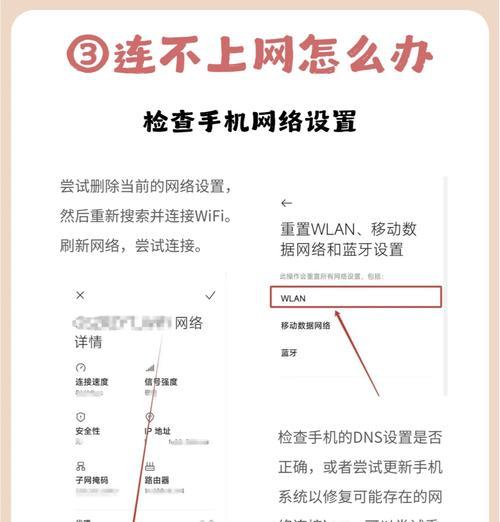
安装前的准备
在进行路由器设置之前,你需要做以下准备工作:
确保电脑或者手机等设备与Totolink路由器在同一网络环境中。
确保你的设备开启了无线网络功能。
若使用电脑,建议使用有线连接以增加操作稳定性。
了解你的网络环境,比如ISP(网络服务提供商)给定的网络账号及密码等。
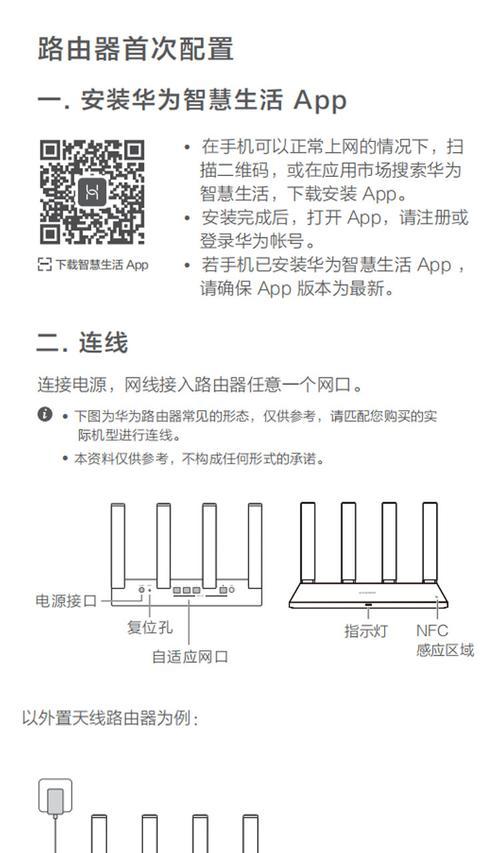
Totolink路由器的设置步骤
步骤1:连接硬件
1.将Totolink路由器的电源线插入电源插座,并开启路由器电源;
2.使用网线将路由器的WAN(Internet)端口与调制解调器(Modem)连接;
3.(可选)使用网线将路由器的LAN端口与电脑连接。
步骤2:访问路由器管理界面
1.在电脑或移动设备上连接Totolink路由器默认的无线网络或LAN连接;
2.打开浏览器,输入路由器的默认IP地址,通常是192.168.1.1或192.168.0.1;
3.输入默认的管理账户和密码(通常为admin/admin或admin/password),登录管理界面。
步骤3:设置上网方式
1.登录后,选择网络设置或上网设置;
2.选择PPPoE作为上网方式,并输入ISP提供的账号和密码;
3.(可选)设置自动重连和连接策略。
步骤4:设置无线网络
1.在无线设置中,更改SSID(无线网络名称);
2.设置无线密码,建议选择WPA2或WPA3加密方式;
3.如果有需要,可以开启访客网络或启用MAC地址过滤。
步骤5:高级设置
1.修改管理界面登录账号密码,增加安全性;
2.设置DHCP服务器,确保设备能自动获取IP;
3.根据需要开启QoS,合理分配带宽。
步骤6:保存并重启
1.完成设置后,点击保存或应用;
2.路由器需要重启来使设置生效。
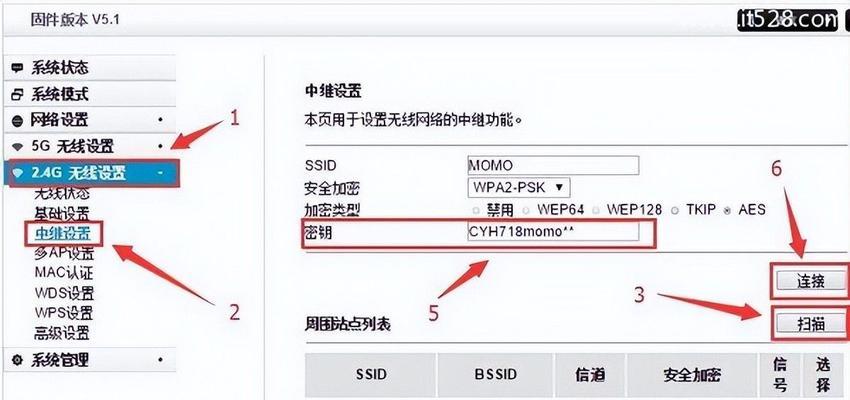
常见问题与解决方案
问题:无法访问管理界面。
解决方案:确保设备已经连接到路由器的网络,检查电脑的防火墙设置或尝试使用不同的浏览器。
问题:无法上网。
解决方案:检查PPPoE账号密码是否正确,重启路由器和调制解调器试试。
问题:信号覆盖范围小。
解决方案:尽量将路由器放置在家中中心位置,避免障碍物阻挡;升级固件,使路由器性能最大化。
实用技巧
定期更换无线密码防止他人蹭网;
遇到问题时,检查路由器固件是否需要升级;
可以设置定时重启路由器,以保持系统流畅运行。
本文介绍了Totolink路由器的基本设置步骤,并提供了在设置过程中可能遇到问题的解决方案以及一些实用的技巧。通过清晰的步骤指导和细心的解释,即使是网络新手也能很快上手设置和优化自己的Totolink路由器。只需按照本文的说明操作,你就可以享受到稳定、快捷的网络服务了。
版权声明:本文内容由互联网用户自发贡献,该文观点仅代表作者本人。本站仅提供信息存储空间服务,不拥有所有权,不承担相关法律责任。如发现本站有涉嫌抄袭侵权/违法违规的内容, 请发送邮件至 3561739510@qq.com 举报,一经查实,本站将立刻删除。